La création d’un compte de messagerie pour un enfant est quelque chose que de nombreux parents envisagent. Les raisons varient considérablement, et lorsque vous décidez que c’est le bon moment (des plus jeunes aux préadolescents ou aux adolescents) sera différent pour chaque famille et chaque enfant. Lorsque vous êtes prêt à continuer, vous pouvez envisager d’utiliser un compte Gmail, puis le configurer de manière à recevoir des copies de tous leurs messages.
Considérations relatives à la confidentialité
À première vue, surveiller les e-mails de votre enfant ressemble à une atteinte à la vie privée, surtout si vous avez un adolescent ayant des besoins spéciaux. Bien que ce ne soit peut-être pas un arrangement acceptable pour tous les enfants et tous les parents, cela peut être une bonne idée pour certaines familles.
Par exemple, si votre enfant est vulnérable à la cyberintimidation ou susceptible de prendre de mauvaises décisions, il peut être utile d’avoir vos yeux protecteurs parentaux sur tous les messages entrants. De même, si vous craignez une correspondance indésirable, cela peut vous aider à vous rassurer.
Discutez avec votre enfant de ce que vous voulez faire et pourquoi. Si c’est la seule condition dans laquelle vous autorisez le courrier électronique, discutez-en également. Ensuite, lorsque vous êtes d’accord, passez à la configuration.
En plus de l’e-mail, vous pouvez configurer Facebook et d’autres plateformes de réseaux sociaux pour envoyer des alertes à cette adresse afin qu’elles vous soient transmises. Cela vous permettra également de garder un œil sur ce qui se passe sur ces canaux.
Inscrivez-vous pour un compte Gmail
:max_bytes(150000):strip_icc()/GmailStep2-56a8e3e55f9b58b7d0f628a1.jpg)
Un compte de messagerie en ligne est pratique car vous pouvez le configurer et y accéder depuis n’importe quel ordinateur. Vous pouvez également supprimer les messages que vous ne voulez pas que votre enfant voie ou les signaler comme spam à envoyer directement dans la corbeille. Il est également possible de bloquer les e-mails de certaines adresses.
Bien qu’il existe de nombreux fournisseurs de messagerie en ligne, Gmail est un bon choix. Il est facile à configurer, dispose d’une belle boîte de réception épurée et offre une grande quantité de stockage pour les anciens messages. Il donne également à votre enfant l’accès à d’autres outils intéressants comme une barre de recherche personnalisable pour localiser les e-mails, un bouton facile à utiliser pour composer un nouveau brouillon, ainsi qu’une fonction de calendrier. Accédez à mail.google.com et cliquez sur « Créer un compte ».
REMARQUE : Étant donné que Google, comme la plupart des sites Web, modifie fréquemment sa conception et sa présentation, sachez que certains des détails et captures d’écran des étapes qui suivent peuvent ne pas ressembler exactement à ce que vous voyez. Cependant, ils devraient toujours vous guider avec succès tout au long du processus d’inscription et vous montrer comment modifier les paramètres afin que vous puissiez commencer à transférer le courrier électronique de votre enfant.
Commencez à créer votre compte Google
:max_bytes(150000):strip_icc()/GmailStep3-56a8e3e75f9b58b7d0f628b7.jpg)
Pour donner à votre enfant une adresse Gmail et les autres services Google qui l’accompagnent, vous devrez remplir un formulaire pour créer un compte Google. Bien que vous puissiez être limité par la disponibilité, essayez d’éviter d’utiliser le nom complet de votre enfant. Les premières initiales et le nom de famille ou un mot mémorable seraient préférables, mais pas le nom de votre enfant.
Cela peut aider à protéger leur vie privée et c’est une bonne règle à suivre pour tout nom d’utilisateur en ligne. Étant donné que vous souhaiterez peut-être accéder à ce compte sans la présence de votre enfant, assurez-vous également de prendre des mesures pour vous souvenir du nom d’utilisateur et du mot de passe.
Terminer la création de votre compte Google
:max_bytes(150000):strip_icc()/GmailStep4-56a8e3e75f9b58b7d0f628b4.jpg)
Au fur et à mesure que vous poursuivez le formulaire, sélectionnez une question de sécurité à laquelle vous connaîtrez également la réponse. Utilisez votre propre adresse e-mail comme e-mail secondaire. Cela renverra toutes les informations initiales sur le compte, ainsi que la correspondance concernant les problèmes directement dans votre boîte de réception.
Lisez les conditions d’utilisation et, le cas échéant, examinez-les avec votre enfant. Lorsque vous êtes prêt, cliquez sur le bouton qui vous permet de terminer la création du compte.
Accédez à votre nouveau compte Gmail
:max_bytes(150000):strip_icc()/GmailStep5-56a8e3e75f9b58b7d0f628b0.jpg)
Si votre demande de compte est réussie, vous arriverez à un écran d’accueil. Familiarisez-vous avec Gmail si vous le souhaitez en faisant le tour que propose le service. Cliquez ensuite sur le lien pour accéder à la nouvelle boîte de réception Gmail de votre enfant. Si vous n’arrivez pas à un écran d’accueil, il se peut qu’il y ait eu une faute de frappe ou un élément omis dans votre application. Adressez-vous à ce qui doit être corrigé, puis continuez à partir de là.
Configurer le transfert d’e-mails
:max_bytes(150000):strip_icc()/GmailStep7-56a8e3e65f9b58b7d0f628ac.jpg)
Afin de transférer les e-mails à votre adresse, vous devrez personnaliser un paramètre particulier. Cela se trouve en cliquant sur « Paramètres ».
Le lien des paramètres se déplace dans différentes mises en page Gmail. Il est généralement indiqué par une icône d’engrenage et porte parfois le mot « Paramètres », même si vous devrez peut-être le rechercher. Il apparaît généralement sous forme d’icône dans le menu en haut à gauche ou en bas de l’écran.
Dans l’onglet Paramètres, cliquez sur le lien qui dit « Transfert et POP/IMAP ». C’est la page qui vous permettra de transférer les messages de votre enfant vers votre propre adresse e-mail.
Entrez vos informations de transfert
:max_bytes(150000):strip_icc()/GmailStep8-56a8e3e65f9b58b7d0f628a7.jpg)
Dans le menu de renvoi, cliquez sur le bouton « Ajouter une adresse de renvoi ». Entrez l’adresse e-mail à laquelle vous souhaitez recevoir des copies des e-mails de votre enfant dans la case. Cliquez sur le bouton « Suivant » et une fenêtre contextuelle vous demandera de confirmer votre adresse e-mail. Cliquez sur « Continuer ».
Un message vous sera alors envoyé par e-mail avec un code de confirmation. Entrez ce code dans la case de vérification de Gmail et cliquez sur vérifier. Si vous n’avez pas reçu l’e-mail, il existe une option pour le renvoyer.
Messages que vous recevrez
Vous devriez maintenant recevoir tous les messages électroniques qui apparaissent dans la boîte de réception de votre enfant. Des copies de ces messages doivent également rester dans leur boîte de réception afin que votre enfant puisse les lire. Cependant, Gmail ne vous transmettra pas les messages qui ont été classés dans le dossier spam.
Vous pouvez également définir des filtres afin de ne recevoir que certains messages. En fonction de votre accord avec votre enfant, c’est un moyen de lui donner un peu d’intimité tout en gardant un œil sur certains e-mails. Que vous souhaitiez utiliser cette option est un choix personnel, et cela peut changer à mesure qu’ils vieillissent et acquièrent plus de responsabilités.
Configurez votre e-mail pour reconnaître les messages transférés
:max_bytes(150000):strip_icc()/GmailStep9-56a8e3e65f9b58b7d0f628a4.jpg)
Assurez-vous d’ajouter l’adresse e-mail de votre enfant à votre propre liste de contacts afin qu’il ne soit pas filtré dans votre dossier de spam personnel. En fonction de votre programme de messagerie particulier, vous pourrez peut-être définir des règles pour marquer les messages transférés depuis le compte Gmail de votre enfant.
Par exemple, certains programmes vous permettent de marquer les messages dirigés vers l’adresse e-mail de votre enfant avec une couleur particulière. D’autres trient automatiquement les messages dans un dossier désigné. Explorez les options de signalement et de tri proposées par votre fournisseur de messagerie.
En triant automatiquement les e-mails de votre enfant, vous pouvez facilement le reconnaître lorsqu’il entre. Cela vous aide également à désigner rapidement vos messages des leurs et à garder votre boîte de réception un peu plus propre.
Exécuter un test
:max_bytes(150000):strip_icc()/GmailStep10-56b739405f9b5829f837515e.jpg)
Pour vous assurer que tout est transféré correctement, exécutez un test rapide. Envoyez simplement un e-mail au nouveau compte Gmail de votre enfant. Accédez au compte pour voir s’il est arrivé, puis vérifiez s’il est transféré vers votre propre boîte de réception et formaté comme vous l’avez configuré. Si tout fonctionne, vous saurez que tout courrier entrant à votre enfant sera vu par vous.
Bien que le transfert depuis Gmail soit pratique, ce n’est pas un système parfait. Vous devrez toujours accéder directement à la boîte de réception Gmail pour voir les messages que votre enfant envoie. De même, vous devrez également supprimer tous les messages que vous ne souhaitez pas qu’ils voient directement dans Gmail.
Si votre enfant décide à un moment donné qu’il veut de la confidentialité et change le transfert et le mot de passe, vous serez dans le froid. Mais si votre enfant est d’accord avec votre surveillance ou si vous utilisez simplement le courrier électronique pour accéder à d’autres services comme iTunes, cette configuration devrait fonctionner correctement.














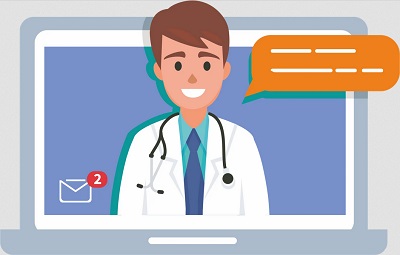
:max_bytes(150000):strip_icc()/GettyImages-176639967-56a046655f9b58eba4afa0f1.jpg)
Discussion about this post